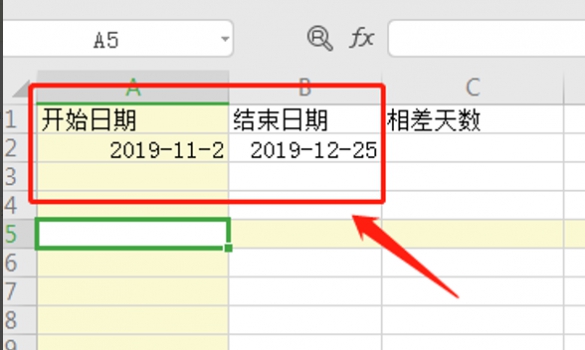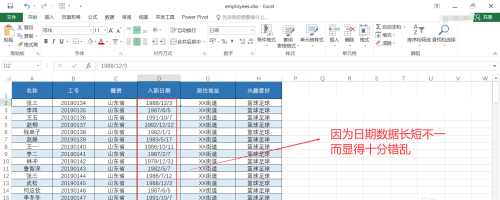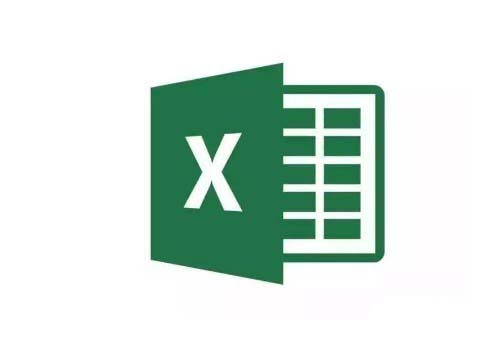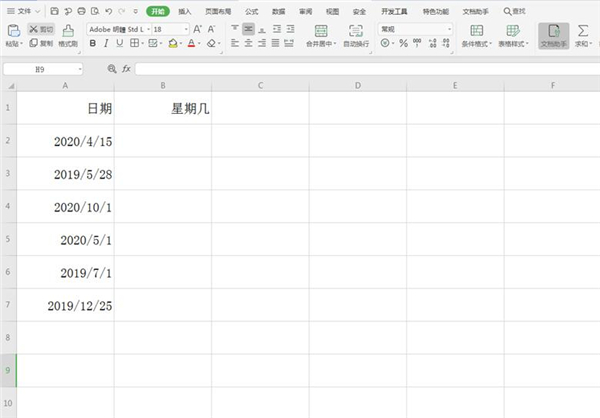Excel表格怎么限制只能输入2019年之前的日期?
发布时间:2021-10-23 16:20:01 作者:手工客
Excel表格怎么限制只能输入2019年之前的日期?excel表格中想要设置只能输入2019年之前的日期,否则提示出错,下面我们就来看看excel限制日期输入范围的技巧,需要的朋友可以参考下
Excel是一款常用的电子表格软件,可以用来制作复杂的表格。Excel提供数据验证功能,可以在输入时检测是否输入值是否有效,包括对日期、数字等进行验证。今天我们就来看看Excel中如何限制只能输入2019年之前的日期的技巧,详细请看下文介绍。
1、首先找到需要编辑的Excel文档,双击打开,进入编辑界面。
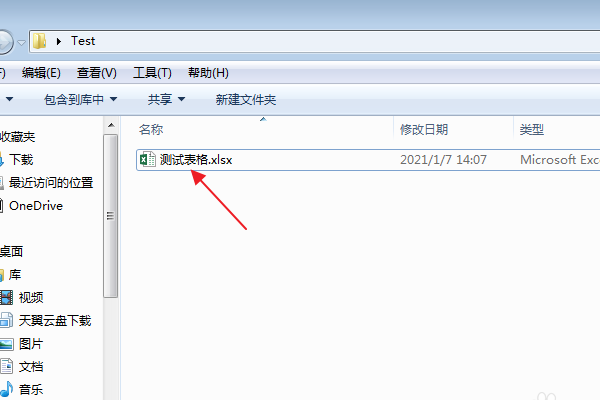
2、在编辑区中,选中需要限制日期输入范围的单元格。
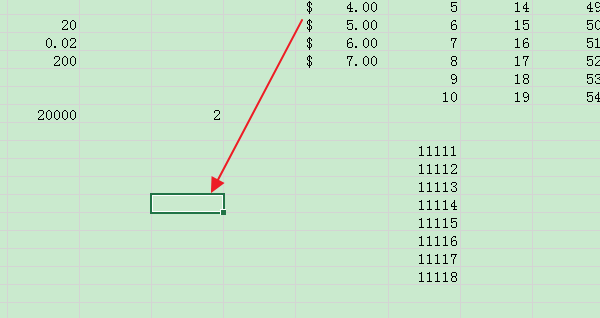
3、在上方功能区,点击“数据”选项卡。
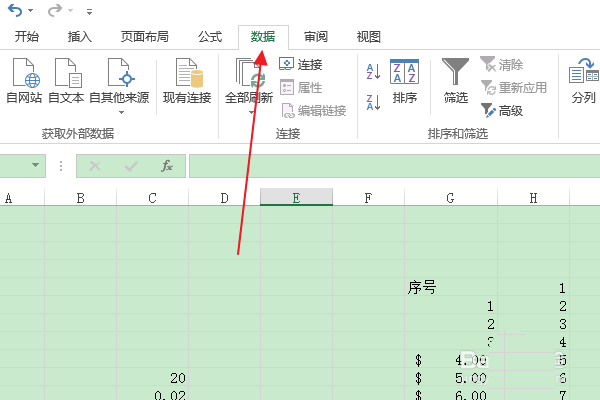
4、点击“数据工具”组中的“数据验证”按钮。
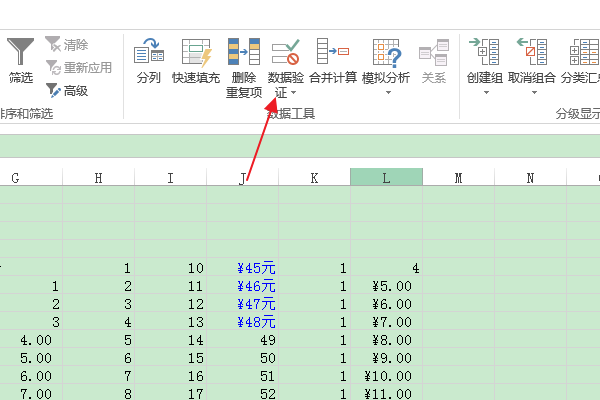
5、在弹出的“数据验证”对话框中,在“允许”下拉框中选择“日期”。
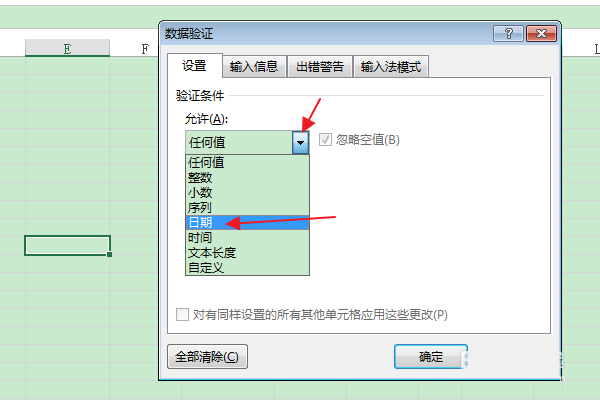
6、在“数据”下拉框中选择“小于或等于”,在“日期”框输入“2018/12/31”,点击确定。
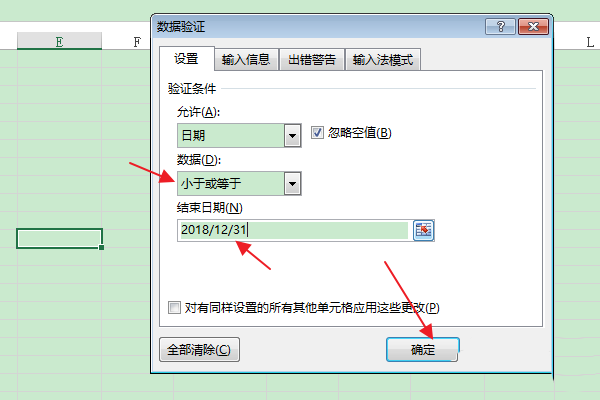
7、返回编辑区,当在设置好的单元格中输入不在2019年之前的日期时(比如:2019/1/1),会有错误提示,说明设置成功。
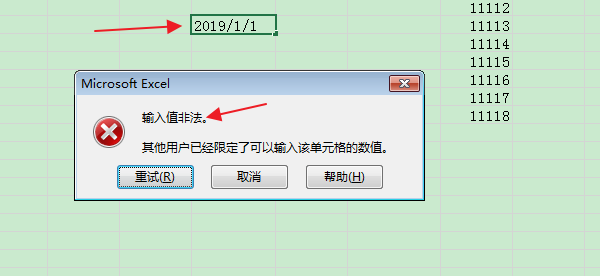
相关文章
-
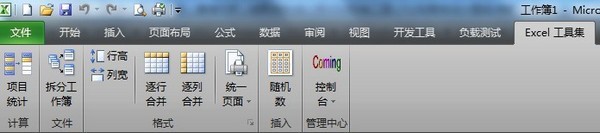
Excel中怎么使表格日期自动更新?Excel中使表格日期自动更新教程
最近很多小伙伴们都在反映自己在表格中明明设置了当天日期,可是第二天还得手动调整日期,该怎么样才能做到自动更新日期呢?下面小编就给大家解惑,一起看看吧04-25 -
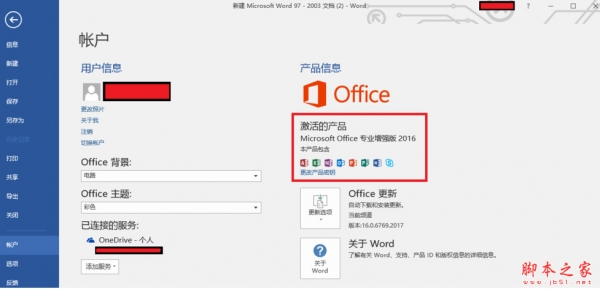
Excel分开的年月日单元格怎么合并? excel表格日期合并技巧
Excel分开的年月日单元格怎么合并?excel表格中的年月日都是分开的,想要合并到一起去,该怎么操作呢?下面我们就来看看excel表格日期合并技巧,需要的朋友可以参考下04-21